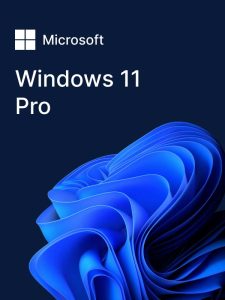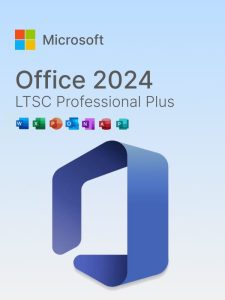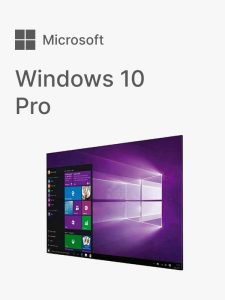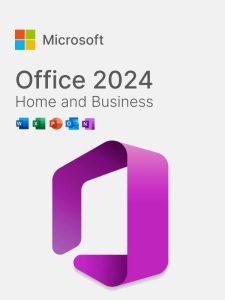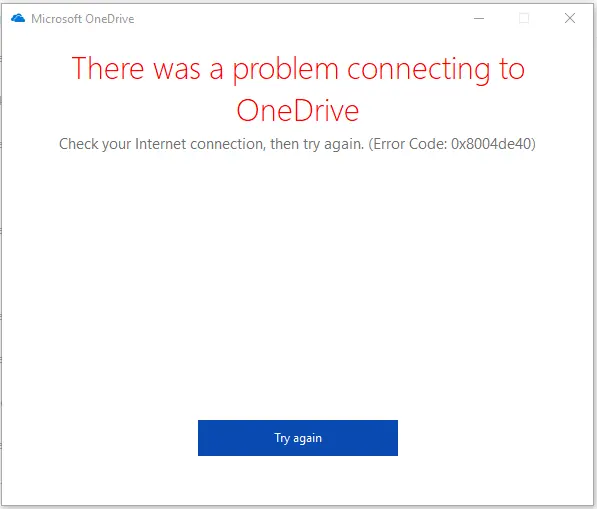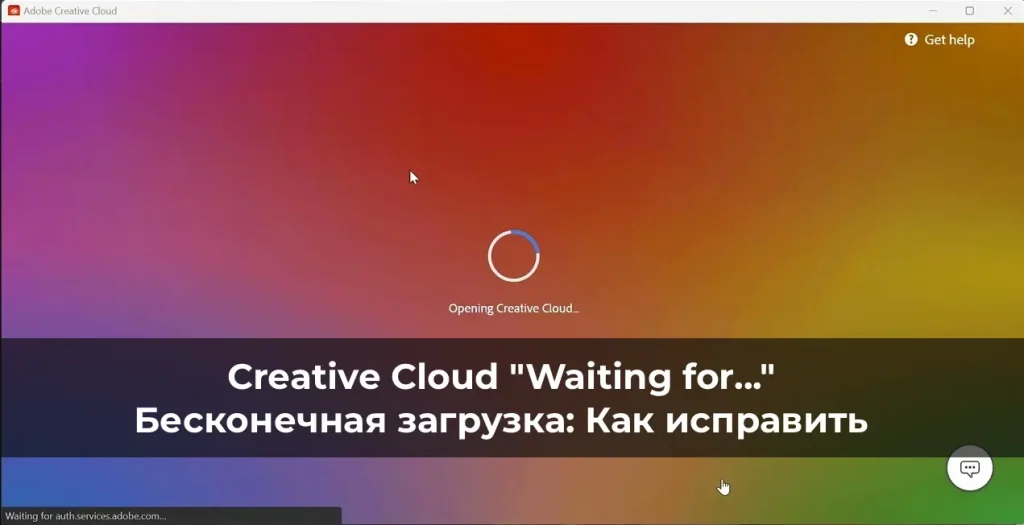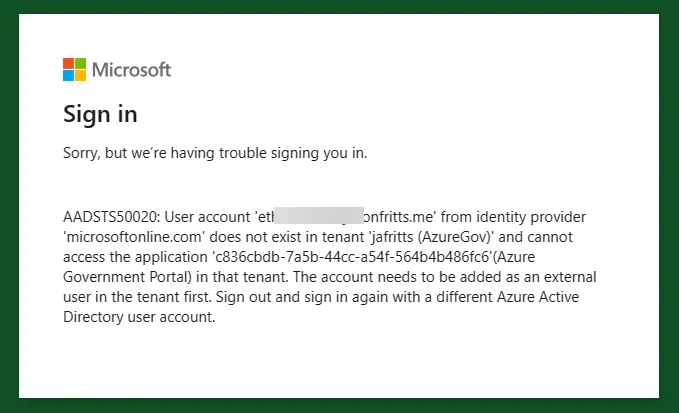Облачные хранилища стали неотъемлемой частью нашей работы, и когда иконка OneDrive в трее внезапно становится серой или перечеркнутой, это вызывает панику. Одной из самых распространенных проблем является ошибка 0x8004de40.
Симптомы всегда одинаковы: вы пытаетесь войти в OneDrive или синхронизировать файлы, и приложение выдает сообщение: «Вход невозможен. Возникла проблема с подключением к сети». Самое странное в этой ситуации то, что интернет на компьютере работает отлично — сайты открываются, YouTube грузится, почта приходит. Но OneDrive упорно «не видит» сеть.
В этой статье мы разберем технические причины сбоя 0x8004de40 и предложим 5 проверенных способов решения, от простых настроек до правки реестра и параметров шифрования.
Причина ошибки: Почему OneDrive не видит интернет?
Код ошибки 0x8004de40 в экосистеме Microsoft указывает на проблемы с установлением защищенного соединения с серверами аутентификации Azure AD.
В 90% случаев причина кроется не в кабеле интернета, а в протоколах шифрования TLS (Transport Layer Security). Microsoft, следуя современным стандартам безопасности, постепенно отключает поддержку устаревших протоколов TLS 1.0 и 1.1 на своих серверах. Если ваша операционная система (чаще всего Windows 7, 8.1 или необновленная Windows 10/11) пытается соединиться по старому протоколу, сервер Microsoft разрывает соединение, а клиент OneDrive выдает ошибку «Нет сети».
Также причинами могут быть некорректные настройки прокси, сбой Winsock или проблемы с привязкой корпоративной учетной записи.
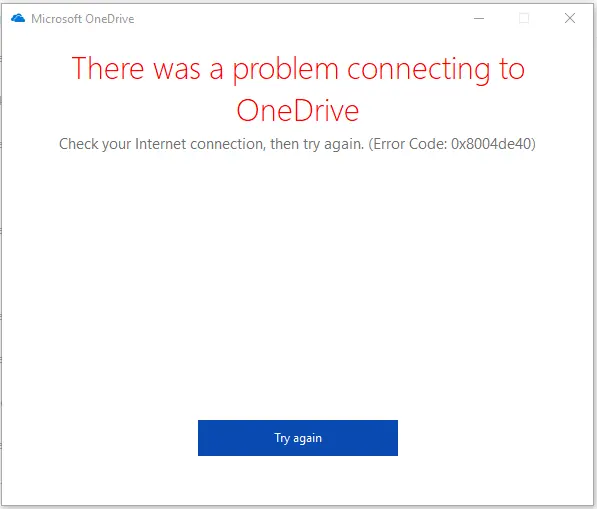
Способ 1: Включение протоколов TLS 1.2 и TLS 1.3 (Главное решение)
Это решение помогает в абсолютном большинстве случаев. Нам нужно убедиться, что ваша Windows использует современные протоколы шифрования.
Настройка через Свойства браузера
Даже если вы используете Chrome или Firefox, OneDrive использует системные настройки сети, доступные через панель управления (или параметры Internet Explorer).
1. Нажмите комбинацию клавиш `Win + R`.
2. Введите команду `inetcpl.cpl` и нажмите Enter. Откроется окно «Свойства: Интернет».
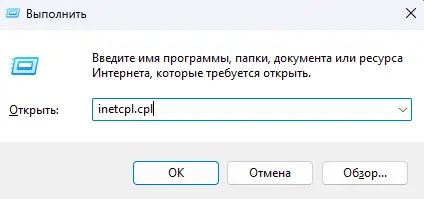
3. Перейдите на вкладку Дополнительно (Advanced).
4. Прокрутите список параметров в самый низ до раздела «Безопасность».
5. Убедитесь, что стоят галочки напротив:
— Использовать TLS 1.2
— Использовать TLS 1.3 (если доступно в вашей версии ОС).
6. Убедитесь, что галочки напротив устаревших SSL 3.0, TLS 1.0 и TLS 1.1 сняты (или их наличие не мешает, если включен 1.2, но лучше отключить старые для безопасности).
7. Нажмите «Применить» и перезагрузите компьютер.
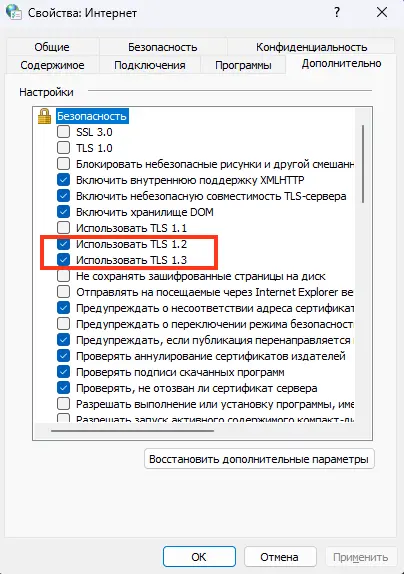
Принудительное включение через PowerShell
Если галочки стоят, но ошибка сохраняется, возможно, настройки шифрования (Cipher Suites) сбиты в реестре. Исправим это одной командой. Запустите PowerShell от имени администратора и выполните:
[Net.ServicePointManager]::SecurityProtocol = [Net.SecurityProtocolType]::Tls12
После этого перезапустите клиент OneDrive.

Способ 2: Сброс настроек сети и Winsock
Иногда проблема кроется в «засоренном» стеке TCP/IP или некорректных записях в каталоге Winsock, которые блокируют соединение приложения.
Откройте командную строку (CMD) от имени администратора и выполните следующие команды по очереди:
netsh winsock reset
netsh int ip reset
ipconfig /release
ipconfig /renew
ipconfig /flushdns
После выполнения всех команд обязательно перезагрузите компьютер. Это сбросит все сетевые адаптеры к заводским настройкам.
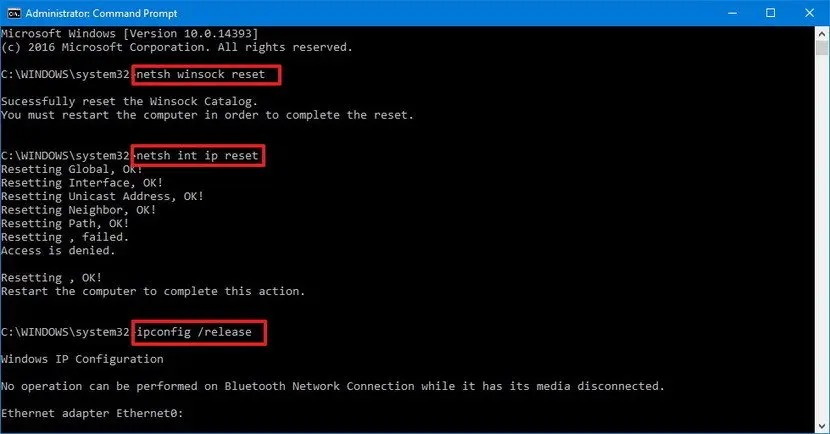
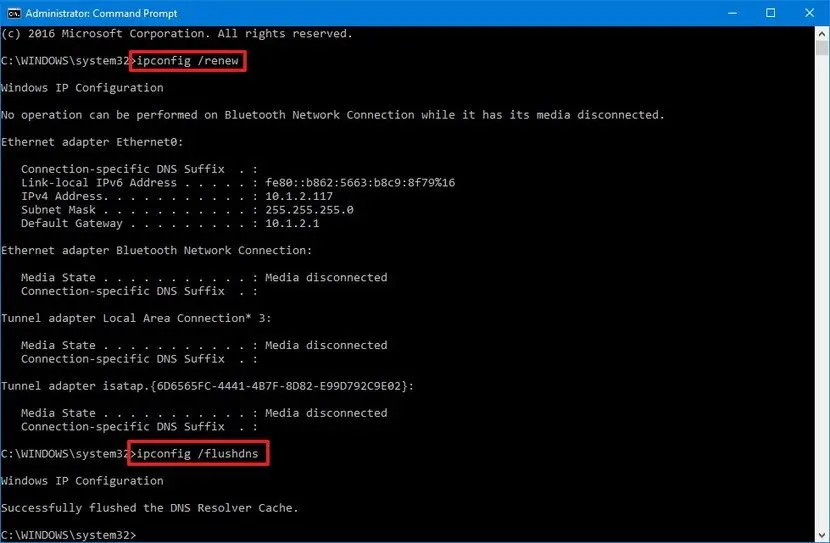
Способ 3: Проверка настроек Прокси-сервера
Вирусы или некорректные корпоративные политики часто прописывают локальный прокси-сервер, через который пытается (и не может) пройти трафик OneDrive.
1. Нажмите `Win + R`, введите `inetcpl.cpl`.
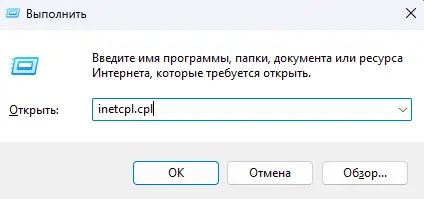
2. Перейдите на вкладку Подключения (Connections).
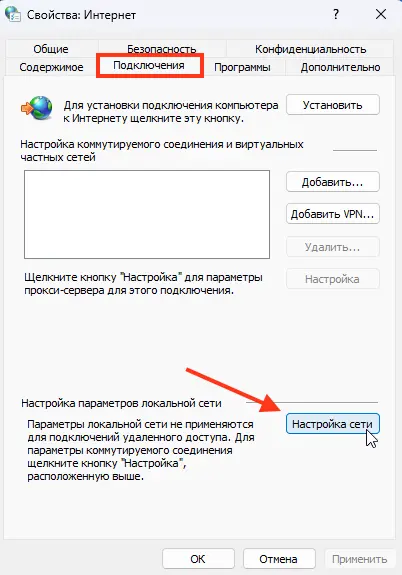
3. Нажмите кнопку Настройка сети (LAN settings) внизу.
4. Убедитесь, что галочка «Использовать прокси-сервер…» снята.
5. Должна быть включена только галочка «Автоматическое определение параметров».
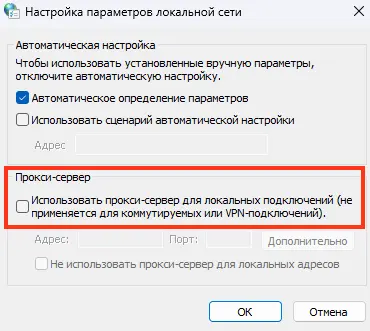
Если вы предпочитаете командную строку, проверить наличие «паразитного» прокси можно командой:
netsh winhttp show proxy
Если ответ будет «Direct access (no proxy server)», все в порядке. Если вы увидите IP-адрес — его нужно удалить командой `netsh winhttp reset proxy`.
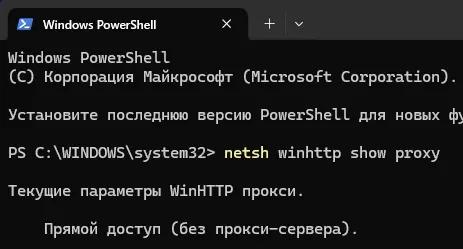
Способ 4: Полный сброс приложения OneDrive
Если сетевые настройки в порядке, возможно, поврежден кэш самого приложения OneDrive. Функция «Reset» не удалит ваши файлы из облака и с жесткого диска, она лишь сбросит настройки синхронизации и заставит программу пересканировать файлы.
1. Нажмите `Win + R`.
2. Вставьте следующую команду и нажмите Enter:
%localappdata%\Microsoft\OneDrive\onedrive.exe /reset
Вы увидите, что иконка OneDrive исчезнет из трея, а затем появится снова через 1-2 минуты.

Если иконка не появилась сама, запустите приложение вручную командой:
%localappdata%\Microsoft\OneDrive\onedrive.exe
После этого вам, возможно, придется снова войти в свою учетную запись Microsoft.
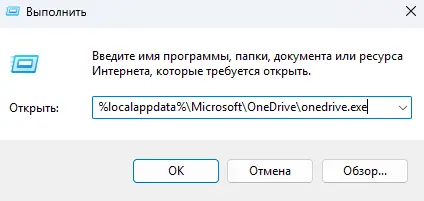
Способ 5: Проблема с Azure AD (для корпоративных аккаунтов)
Если вы используете OneDrive для бизнеса (учетная запись организации или учебного заведения), ошибка 0x8004de40 часто возникает из-за проблем с привязкой устройства к Azure Active Directory.
В этом случае помогает переподключение компьютера к рабочей учетной записи.
1. Откройте «Параметры» (Win + I) -> Учетные записи -> Доступ к учетной записи места работы или учебного заведения.
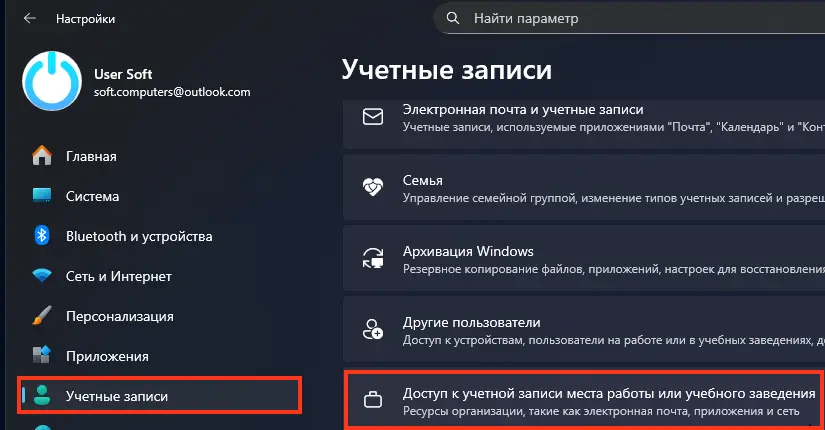
2. Выберите свой рабочий аккаунт и нажмите «Отключить».
3. Перезагрузите ПК.
4. Запустите OneDrive и войдите снова.
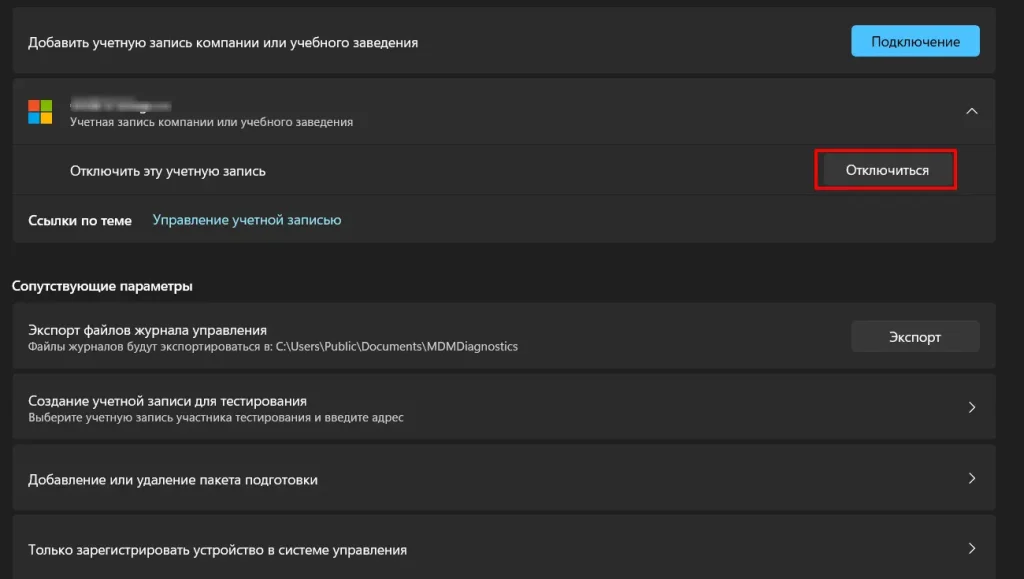
5. Либо воспользуйтесь командой PowerShell для принудительного выхода из Azure AD (только для опытных пользователей):
dsregcmd /leave
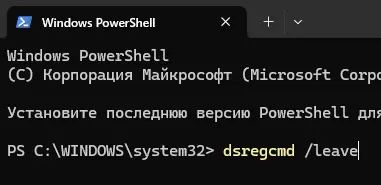
Ошибка 0x8004de40 выглядит пугающей, но в большинстве случаев решается простой галочкой напротив TLS 1.2 в свойствах интернета. Microsoft активно повышает безопасность своих облачных сервисов, и старые протоколы просто перестают работать.
Чтобы избежать подобных проблем в будущем и гарантировать стабильную работу облачных сервисов, важно использовать актуальные версии операционных систем и офисных пакетов.
В магазине softcomputers.org вы всегда найдете:
— Лицензионные ключи для Windows 10 и 11 (Pro/Home/Enterprise), которые получают все необходимые обновления безопасности.
— Подписки на Microsoft 365 и бессрочные версии Office, которые гарантируют корректную работу OneDrive и других облачных служб.
Использование лицензионного ПО — это лучший способ застраховать себя от сбоев, потери данных и несовместимости протоколов.